را آیفون ۱۵ پرو و آیفون ۱۵ پرو مکس دارای بدنه تیتانیومی کاملاً جدید، که از منظر طراحی، ویژگی برجسته است. با این حال، یکی دیگر از ویژگیهای مرتبط با سختافزار که برای این مدلها – و آیفونهای آینده در طول زمان – قابل توجهتر است، دکمه اکشن جدید است.
دکمه Action جایگزین کلید حلقه/خاموش در سمت چپ آیفون ۱۵ پرو و آیفون ۱۵ پرو مکس می شود. میتوانید از طریق برنامه تنظیمات، مانند فعال کردن و استفاده از برنامه دوربین یا روشن کردن چراغ قوه گوشی، یک میانبر به دکمه اختصاص دهید. برای اختصاص دکمه، به برنامه تنظیمات در آیفون پشتیبانی شده خود بروید. از آنجا، دکمه Action را انتخاب کنید، سپس به انتخاب خود تغییر دهید. ساده است.
ممکن است فکر کنید که دکمه Action در دستگاه شما فقط برای عملکردهای اولیه مفید است. با این حال، با آن نیز سازگار است میانبرهای اپل و ویژگیهای دسترسپذیری، امکانهای مختلفی را که ممکن است در نظر نگرفتهاید را در اختیار شما قرار دهد.
اصول اولیه دکمه اکشن

دکمه اکشن آیفون ۱۵ پرو را می توان برای انجام شش عملکرد اساسی سفارشی کرد. علاوه بر باز کردن برنامه دوربین و روشن کردن چراغ قوه، از این دکمه میتوان برای تغییر حالت بیصدا، فعال کردن تنظیمات فوکوس، دسترسی به برنامه یادداشت صوتی یا استفاده از ذرهبین استفاده کرد. علاوه بر این، اگر برنامه رسمی مترجم را روی آیفون خود نصب کرده اید، می توانید دکمه Action را نیز به آن برنامه اختصاص دهید. همچنین غیرفعال کردن دکمه Action امکان پذیر است، بنابراین هیچ کاری انجام نمی دهد. البته که جالب نیست
ابزار دوربین شاید با ارزش ترین باشد، اما این کاملاً ذهنی است. هنگامی که دکمه Action را به برنامه دوربین اختصاص می دهید، عملکرد دوربین را نیز انتخاب می کنید که فعال می شود. میتوانید بهطور خودکار دوربین عکس، سلفی، ویدیو، پرتره یا سلفی پرتره را باز کنید.
بیایید برخی از ویژگیهای پیشرفتهتر را که میتوان با استفاده از برنامه Shortcuts یا ابزارهای دسترسپذیری روی تلفن خود انجام داد، بحث کنیم. اگر انتخاب کنید از برنامه Shortcuts استفاده کنید، از شما خواسته می شود میانبر را انتخاب کنید. می توانید آن را به یک میانبر موجود پیوند دهید، یک میانبر جدید ایجاد کنید، یا از میانبرهای موجود در گالری میانبرها از قبل موجود را انتخاب کنید. شایان ذکر است که میانبرها دارای آدرس های وب هستند که می توانید از آیفون خود به آنها دسترسی داشته باشید و دستورالعمل های نصب را دنبال کنید. در همین حال، وقتی Accessibility را در تنظیمات دکمه Action انتخاب می کنید، باید یک عمل خاص را از لیست انتخاب کنید.
منوی دکمه عمل
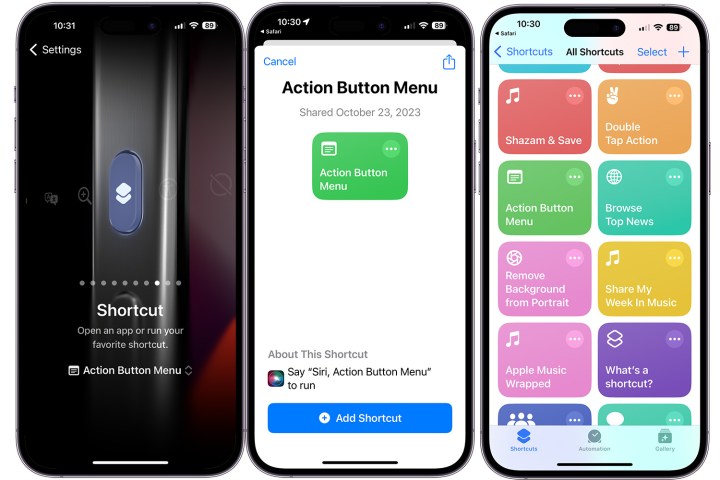
این ناامید کننده است که شما فقط می توانید یک کار را به دکمه Action اختصاص دهید. خوشبختانه، یک میانبر در X (که قبلاً توییتر نامیده می شد) توسط به اشتراک گذاشته شد RealAppleDefenderکه این محدودیت را برطرف می کند.
را منوی دکمه اکشن میانبر به شما امکان می دهد با فشار دادن دکمه، یک منو ظاهر کنید. این منو شش کار را ارائه می دهد: دوربین، چراغ قوه، تغییر صدا، تنظیم فوکوس، قفل چرخش و امکان باز کردن برنامه Home. این بدان معناست که یک بار فشار دادن دکمه Action شش میانبر ممکن را در اختیار شما قرار می دهد، و همانطور که انتظار دارید، این یک ارتقاء بزرگ نسبت به گزینه های پیش فرضی است که اپل در اختیار شما قرار می دهد.
به دوربین خود قدرت های فوق العاده بدهید

چه کسی دوست ندارد راه سریعتری برای جابهجایی بین حالتهای عکس و ویدیو در برنامه دوربین گوشی خود داشته باشد؟ جردن زلنی یک میانبر به نام ایجاد کرده است عملکرد دو ضربه سریعو برای این عالی است.
با این میانبر، یک بار ضربه زدن به دکمه Action دوربین عکس را باز می کند، در حالی که یک ضربه دوبار به طور خودکار به دوربین فیلمبرداری سوئیچ می کند. این یک ویژگی ساده و در عین حال قدرتمند است که می تواند در زمان صرفه جویی کند و تجربه عکاسی شما را کارآمدتر کند.
برنامه Shazam را اجرا کنید
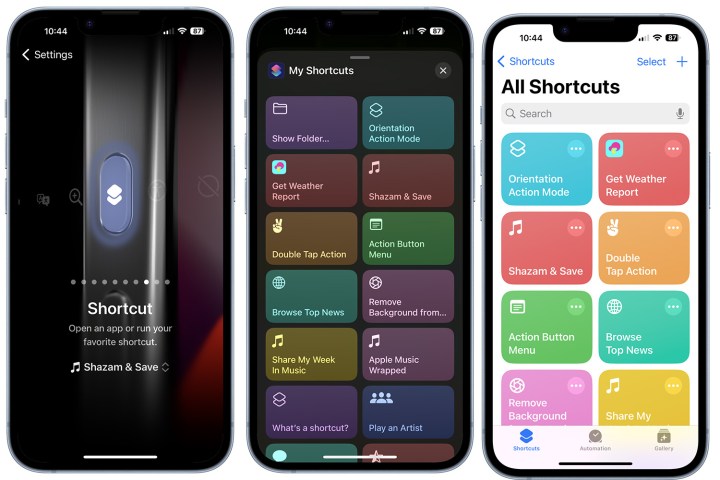
اگر با اپلیکیشن Shazam آشنایی ندارید، این یک ابزار عالی است که می تواند به شما در شناسایی آهنگ ها کمک کند. Shazam را باز کنید، دکمه را فشار دهید و میتوانید هر آهنگی که در حال پخش است را شناسایی کنید.
با Shazam & Save میانبر، می توانید عملکرد شناسایی موسیقی را از طریق دکمه Action فعال کنید و آهنگ شناسایی شده را مستقیماً به کتابخانه Apple Music خود اضافه کنید. آهنگی در حال پخش را می شنوید و می خواهید نام یا هنرمند آن را بدانید؟ فقط این Shortcut را فعال کنید، دکمه Action را فشار دهید، و این تمام چیزی است که برای آن وجود دارد.
صداهای پس زمینه را روشن کنید
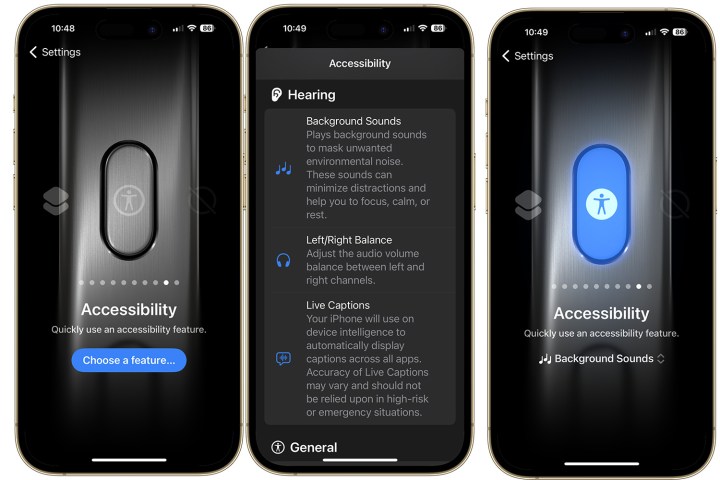
آیا تا به حال برای شما دشوار است که تمرکز کنید؟ آیا می دانستید که آیفون شما صداهای پس زمینه آرامش بخشی را ارائه می دهد که می توانید از طریق هدفون های سازگار خود پخش کنید؟ این صداهای پس زمینه می توانند به طور خودکار با استفاده از دکمه Action زنده شوند.
برای شروع، انتخاب کنید دسترسی زیر تنظیمات دکمه Action از آنجا، ضربه بزنید انتخاب کنید برای مشاهده لیستی از گزینه های موجود در مرحله بعد، به بخش Hearing بروید و ضربه بزنید صداهای پس زمینه.
اکنون، هنگامی که روی دکمه Action کلیک می کنید، صداهای پس زمینه را می شنوید که برای پوشاندن نویزهای ناخواسته محیطی طراحی شده اند. دوباره روی دکمه Action کلیک کنید تا صدا خاموش شود.
به دکمه Action خود دو میانبر بدهید
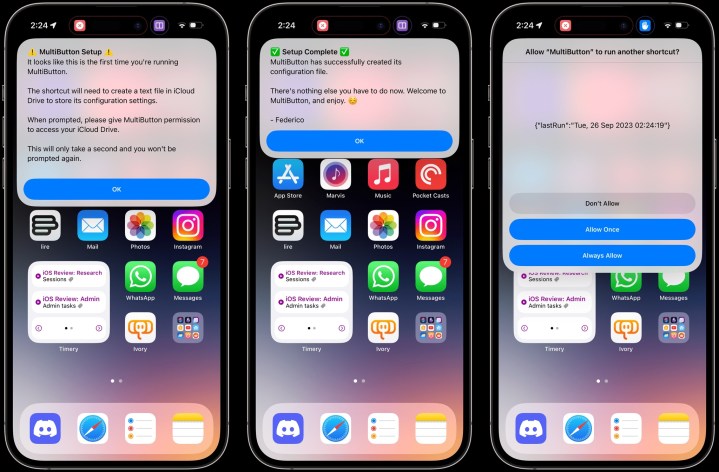
فدریکو ویتیچی، نویسنده مشهور MacStories، در طول سالیان متمادی میانبرهای اپل را ایجاد کرده است. یکی از اینها چند دکمه، در صورت جفت شدن با دکمه Action یک گزینه مفید است. با Multibutton می توانید دو میانبر مجزا به دکمه Action خود اختصاص دهید که یکی از آنها با یک بار فشار دادن دکمه و دیگری با دو بار فشار دادن فعال می شود.
برای شروع، شما نیاز دارید برنامه را دانلود کنید و سپس بر روی ضربه بزنید راه اندازی میانبر گزینه. با این حال، از اینجا به بعد همه چیز ممکن است کمی پیچیده شود. شما باید نام دقیق دو میانبر را که می خواهید اجرا کنید وارد کنید. با این حال، هنگامی که همه آن پیکربندی شد، می تواند واقعا قدرتمند باشد.
VoiceOver را فعال کنید

یکی دیگر از ویژگی های دسترسی با دکمه Action، امکان فعال کردن VoiceOver است. با VoiceOver، صدایی را می شنوید که موارد روی صفحه را بیان می کند.
برای اختصاص این، انتخاب کنید دسترسی زیر تنظیمات دکمه Action از آنجا، ضربه بزنید انتخاب کنید برای مشاهده لیستی از گزینه های موجود سپس به قسمت Vision بروید و روی آن ضربه بزنید صداگذاری. در حالی که این از نظر فنی یک ویژگی دسترسی است، هر کسی می تواند از آن استفاده کند و از آن بهره مند شود.
هر برنامه ای را که می خواهید باز کنید
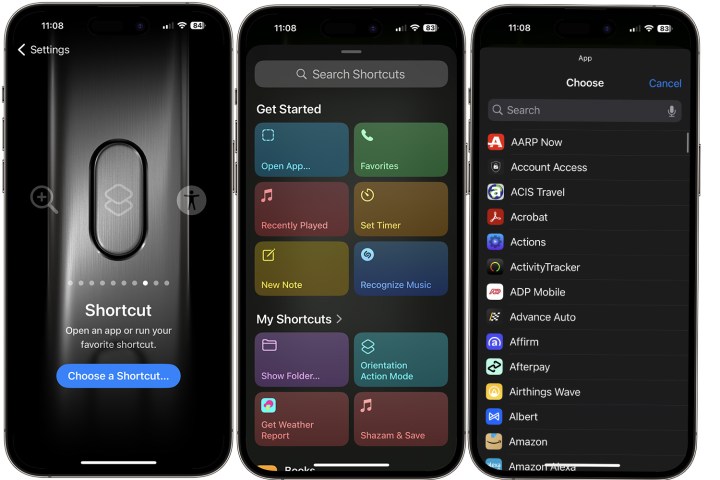
ممکن است اختصاص دادن دکمه Action برای باز کردن یک برنامه تکراری به نظر برسد. پس از همه، شما می توانید همین کار را با جستجوی آن یا با کلیک بر روی نماد آن از صفحه اصلی خود انجام دهید. با این حال، این یک گزینه خوب است. به عنوان مثال، می توانید از میانبر Open App برای باز کردن یک برنامه دوربین جایگزین مانند Camera+، بررسی آب و هوا و غیره استفاده کنید.
برای شروع با این ابزار، را انتخاب کنید میانبر از منوی دکمه Action، سپس روی گزینه زیر ضربه بزنید، که منوی Shortcuts باز می شود. از آنجا، انتخاب کنید اپلیکیشن را باز کن در بخش Get Started و دستورالعمل های اضافی را دنبال کنید.
اقدامات مبتنی بر جهت گیری
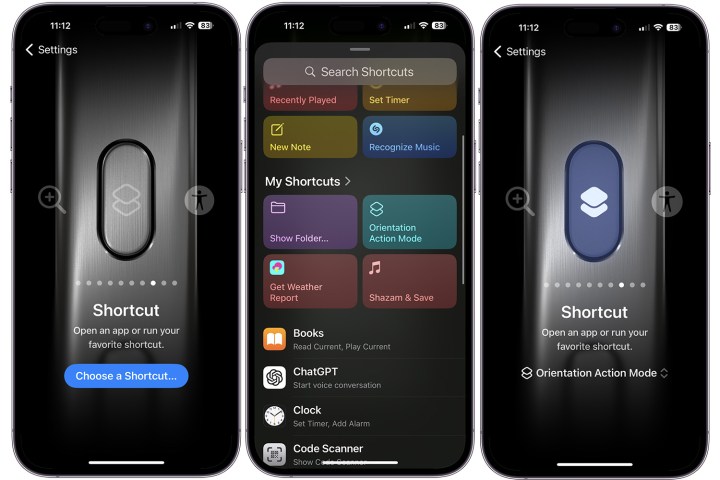
یوتیوبر دن ویتورینی میانبر جالبی به نام the ایجاد کرده است حالت عمل جهت گیری. پس از نصب، میانبر به شما امکان می دهد تا اقدامات مختلفی را بر اساس جهت گیری تلفن خود اختصاص دهید.
به عنوان مثال، اگر در حال تماشای یک فیلم در حالت افقی هستید، می توانید از دکمه Action برای فعال کردن حالت سکوت استفاده کنید. از طرف دیگر، اگر در حالت پرتره هستید، میتوانید دکمه Action را تغییر دهید تا اپلیکیشن Camera یا هر اپلیکیشن دیگری که انتخاب میکنید، راهاندازی شود. شما می توانید با این یکی بسیار خلاق باشید، و کاملاً ارزش بررسی کردن را دارد.
با Apple Music خلاق باشید
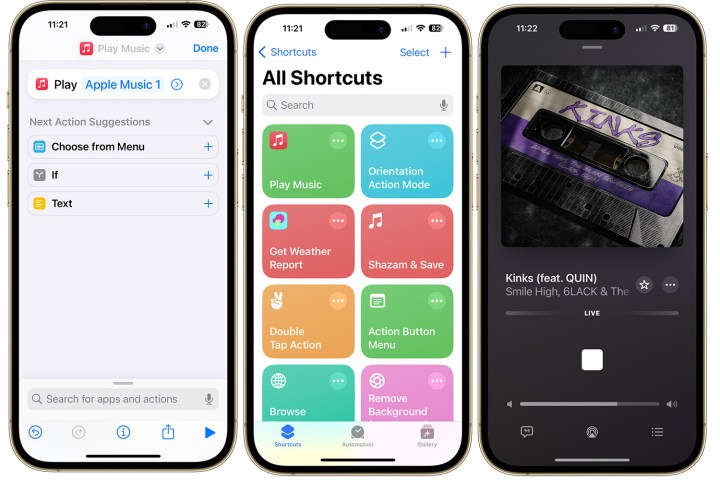
چندین میانبر Apple Music موجود است که می تواند به شما کمک کند آهنگ ها، آلبوم ها، ایستگاه های رادیویی و موارد دیگر مورد علاقه خود را پیدا کنید. با ترکیب این میانبرها با دکمه Action می توانید حتی سریعتر به این محتوا دسترسی پیدا کنید.
به عنوان مثال، من عاشق Apple Music 1 هستم و هر بار که روی دکمه Action کلیک می کنم، میانبرهای اپل را برای راه اندازی ایستگاه رادیویی تنظیم کرده ام. ساده است.
همانطور که می بینید، با دکمه Action آیفون ۱۵ پرو امکانات زیادی وجود دارد. می توانید آن را با هر یک از گزینه های اصلی آن استفاده کنید یا میانبر یا ابزار دسترسی را انتخاب کنید. انتخاب باشماست.
توصیه های سردبیران
-
آیا گوشی اندرویدی می تواند جایگزین آیفون من شود؟ متوجه شدم
-
آیفون ۱۶ در حال حاضر باورنکردنی به نظر می رسد
-
من Pixel 8 Pro و iPhone 15 Pro را تست کردم. این یکی بهترین دوربین را دارد
-
اپل شب گذشته کاری شگفتانگیز با آیفون انجام داد
-
من تست دوربین آیفون ۱۵ پرو مکس را انجام دادم و نتایج شوکه شدم
ممکن است فکر کنید که دکمه Action در دستگاه شما فقط برای عملکردهای اولیه مفید است. با این حال، با آن نیز سازگار است میانبرهای اپل و ویژگیهای دسترسپذیری، امکانهای مختلفی را که ممکن است در نظر نگرفتهاید را در اختیار شما قرار دهد.
منبع: https://www.digitaltrends.com/mobile/iphone-15-pro-action-button-10-awesome-things-you-can-do/
